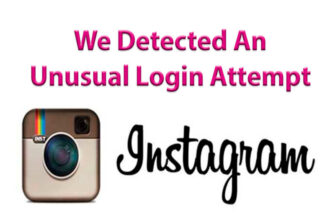Mis à jour – 11 décembre 2019
Si nécessaire, vous pouvez ajouter du texte à l’histoire Instagram sur photo ou vidéo.
Vous pouvez changer la police du texte, la couleur et la mise en page.
Vous pouvez également créer une histoire purement textuelle.
Comment ajouter du texte à l’historique Instagram
- Открываем новости

 в левом нижнем углу.
в левом нижнем углу. - Касаемся своей аватарки

 в левом верхнем углу.
в левом верхнем углу. - Créez une histoire (téléchargez une photo ou une vidéo).
- Для добавления текста в правом верхнем углу касаемся

 .
. - Nous écrivons le texte et le faisons:
- Ci-dessous, vous pouvez changer la couleur du texte ou sélectionner une couleur sur изображении

 (палитра);
(палитра); - Vous pouvez placer du texte en haut à gauche / à droite ou середине

 , выделить текст любым цветом
, выделить текст любым цветом 
 и поменять шрифт.
и поменять шрифт.
- Après avoir terminé le texte dans le coin supérieur droit, touchez



 .
. - Touchez le texte, et sans lever le doigt, déplacez-vous au bon endroit (descendez pour supprimer).
- Si l’histoire est prête: sélectionnez le destinataire et publiez sur Instagram
Comment changer le texte dans l’historique Instagram?
Malheureusement, le texte des histoires Instagram ne peut pas être modifié.
Vous pouvez uniquement supprimer l’histoire et en télécharger une nouvelle (voir l’article).
Comment ajouter une histoire simplement avec du texte, sans photos ni vidéos?
Très simple: dans la troisième étape ci-dessous, vous devez sélectionner le type d’histoire Créer (par défaut en mode normal).
Vous pouvez taper le texte dans n’importe quelle police, puis le modifier par le haut. arrière-plan et ajoutez d’autres effets, si nécessaire.
N’oubliez pas que vous pouvez ajouter des hashtags à votre histoire dans Instagram (voir l’article).
Comment créer du texte coloré dans l’histoire Instagram?
Si vous changez la couleur lors de l’écriture de texte, cela s’applique � tout le texte.
Par conséquent, vous devez ajouter l’orthographe du texte: écrivez-en d’abord букву с одним цветом 


 , затем вторую букву с другим цветом
, затем вторую букву с другим цветом 


 и т.д.
и т.д.
Plus tard, vous devez déplacer toutes les lettres en un seul mot sur un niveau.
Tutoriel vidéo sur le sujet: comment ajouter du texte à l’historique Instagram.